Nederlands, Bestanden en mappen verkennen, De weergave van bestand/map aanpassen – Asus CG8890 User Manual
Page 467: Uw bestanden rangschikken, Uw bestanden sorteren, Uw bestanden groeperen
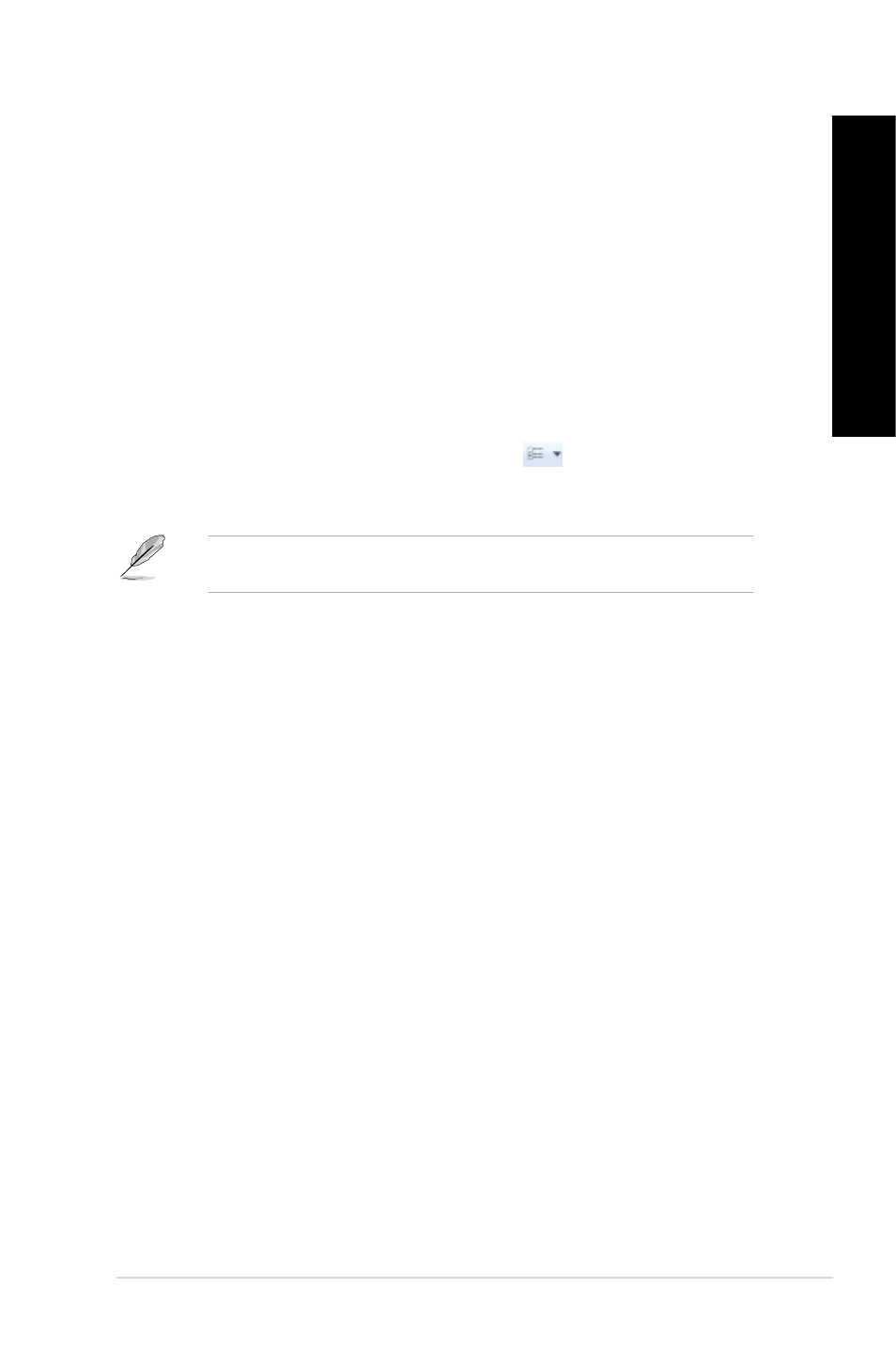
NEDERLANDS
NEDERLANDS
ASUS ROGCG8890
465
NEDERLANDS
NEDERLANDS
Bestanden en mappen verkennen
Ga als volgt te werk om bestanden en mappen te verkennen:
1.
Lanceer Windows Verkenner.
2.
Blader vanuit het navigatie- of weergavescherm naar de locatie van uw gegevens.
3.
Klik vanuit de breadcrumb-balk op de pijl om de inhoud van het station of de map weer
te geven.
De weergave van bestand/map aanpassen
Ga als volgt te werk om de weergave van bestand/map aan te passen:
1.
Lanceer Windows Verkenner.
2.
Selecteer vanuit het navigatiescherm op de locatie van uw gegevens.
3.
Klik vanuit de werkbalk op de Weergavepictogram
.
4.
Schuif vanuit het Weergavemenu de schuifbalk om te selecteren hoe u het bestand/de
map weer te geven.
U kunt ook ergens op het weergavescherm met de rechtermuisknop klikken. Klik op
View (Weergave) en selecteer het type weergave die u wilt.
Uw bestanden rangschikken
Ga als volgt te werk om uw bestanden te rangschikken:
1.
Lanceer Windows Verkenner.
2.
Klik vanuit het veld Arrange by (Rangschikken op) om de vervolgkeuzelijst weer te
geven.
3.
Selecteer het type rangschikking van uw voorkeur.
Uw bestanden sorteren
Ga als volgt te werk om uw bestanden te sorteren:
1.
Lanceer Windows Verkenner.
2.
Klik met de rechtermuisknop ergens op het Weergavescherm.
3.
Selecteer vanuit het menu dat verschijnt, Sort by (Sorteren volgens) en selecteer dan
het type sortering van uw voorkeur.
Uw bestanden groeperen
Ga als volgt te werk om uw bestanden te groeperen:
1.
Lanceer Windows Verkenner.
2.
Klik met de rechtermuisknop ergens op het Weergavescherm.
3.
Selecteer vanuit het menu dat verschijnt, Group by (Groeperen volgens) en selecteer
dan het type groepering van uw voorkeur.
